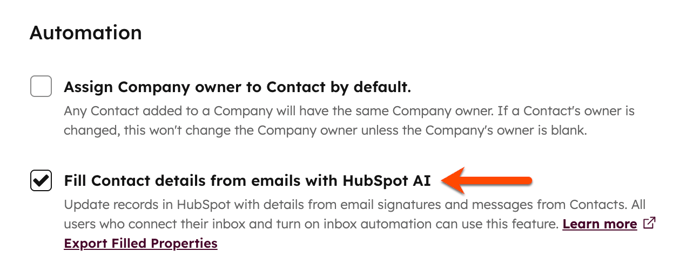- Base de connaissances
- Compte et configuration
- Boîte de réception connectée
- Renseigner automatiquement des propriétés de contact à partir des e-mails
Renseigner automatiquement des propriétés de contact à partir des e-mails
Dernière mise à jour: 7 novembre 2025
Disponible avec le ou les abonnements suivants, sauf mention contraire :
Utilisez le paramètre Remplir les coordonnées de vos contacts à partir de vos e-mails avec HubSpot AI pour renseigner automatiquement les propriétés de contact à partir des signatures d'e-mails et des messages de vos contacts. Cette fonctionnalité basée sur l'IA va scanner les informations de contact dans la signature électronique. HubSpot peut également rechercher un numéro de téléphone dans le corps de l'e-mail. Si les informations du contact ne figurent pas déjà sur la fiche d'informations d'un contact, les propriétés du contact seront automatiquement mises à jour.
Cette fonctionnalité permet d’analyser les e-mails envoyés à votre adresse e-mail personnelle connectée, les réponses aux e-mails enregistrés ou un e-mail enregistré dans le CRM à l’aide de l’adresse de transfert de HubSpot.
Avant de commencer
- Pour utiliser cette fonctionnalité, vous devez disposer d’une adresse e-mail personnelle connectée avec l’automatisation de la boîte de réception activée.
- Cette fonctionnalité analysera uniquement les e-mails envoyés à votre adresse e-mail personnelle connectée. Elle n’analysera pas les e-mails envoyés à une adresse e-mail d’équipe.
- Cette fonctionnalité analysera les e-mails reçus après l’activation du paramètre. Elle n’analysera pas rétroactivement les e-mails précédemment reçus.
- Les propriétés de contact éligibles ne seront renseignées que si la propriété ne comporte pas de valeur et n'a jamais été mise à jour par un utilisateur de votre compte HubSpot. Cette fonctionnalité ne remplacera pas les données de contact existantes et ne créera pas de nouveaux contacts.
- Cette fonctionnalité analysera uniquement la première réponse par e-mail d'un contact. Si les coordonnées éligibles ne sont pas détectées dans la réponse initiale, les propriétés ne seront pas renseignées, même si les informations de contact sont incluses dans une réponse ultérieure.
- Cette fonctionnalité est activée par défaut. Comme ce paramètre dépend de l’adresse e-mail connectée d’un utilisateur, il ne peut pas être configuré globalement pour tous les utilisateurs du compte.
- Cette fonctionnalité permet d’analyser des e-mails rédigés dans toutes les langues prises en charge par HubSpot, à l’exception du japonais. Découvrez-en davantage sur les langues prises en charge par HubSpot.
Propriétés de contact renseignées par l'IA
Lorsque des informations de contact sont détectées dans un e-mail, les propriétés de contact répertoriées ci-dessous peuvent être renseignées. Si une propriété de contact est mise à jour à l’aide de l’IA, la source de modification de la propriété sera HubSpot AI .
- Prénom
- Nom
- Numéro de téléphone*
- Intitulé du poste
- Numéro de téléphone portable*
- Fax
- Ville
- État
- Pays
- Code postal
- Adresse postale
* L'IA de HubSpot recherchera un numéro de téléphone dans le corps et la signature de l'e-mail.
Activer ou désactiver les mises à jour automatiques des propriétés des contacts
Autorisations requises Les autorisations d'accès au compte sont requises pour activer ou désactiver le paramètre Remplir les coordonnées des contacts à partir des e-mails avec HubSpot AI.
- Dans votre compte HubSpot, cliquez sur l'icône Paramètres settings dans la barre de navigation principale.
- Dans le menu latéral de gauche, aller dans Objets > Contacts.
- Dans l'onglet Paramètres, cochez ou décochez la case Remplir les coordonnées de vos contacts à partir de vos e-mails avec HubSpot AI pour activer ou désactiver le paramètre.
- Une fois le paramètre activé, le lancement de l'analyse des nouveaux e-mails peut prendre jusqu'à dix minutes.
- Les e-mails reçus avant l’activation du paramètre ne seront pas analysés rétroactivement.
- Pour exporter un fichier de toutes les propriétés de contact renseignées automatiquement par l'IA de HubSpot AI, cliquez sur Exporter les propriétés renseignées. Dans la boîte de dialogue, cliquez sur Export.